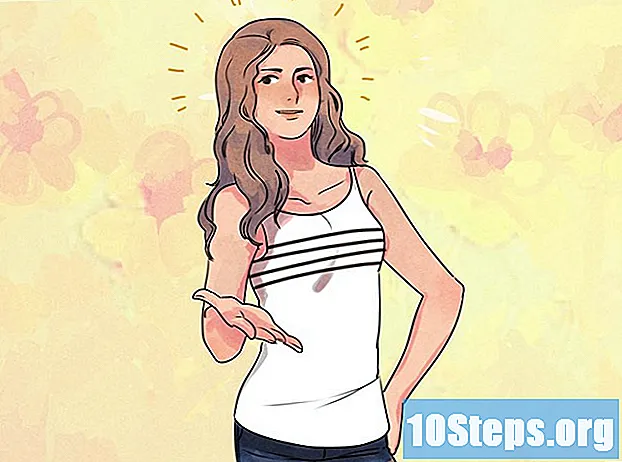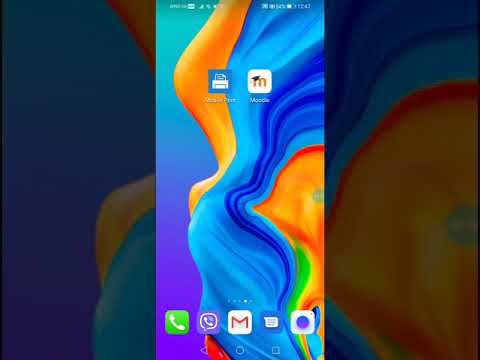
Περιεχόμενο
Σε ορισμένες περιπτώσεις, μπορεί να είναι πολύ χρήσιμο να λαμβάνετε φωτογραφίες που βρίσκονται στην ψηφιακή σας κάμερα, αλλά χωρίς να χρειάζεται να τις τραβήξετε. Ένας καλός τρόπος είναι να τα μεταφέρετε στο κινητό σας και να τα πάρετε μαζί σας όπου κι αν πάτε!
Βήματα
Στείλτε τις φωτογραφίες σε έναν υπολογιστή. Αυτό μπορεί να γίνει γρήγορα και εύκολα χρησιμοποιώντας ένα καλώδιο για να συνδέσετε την κάμερα και τον υπολογιστή. Αυτό το καλώδιο έρχεται συνήθως με την ψηφιακή κάμερα.
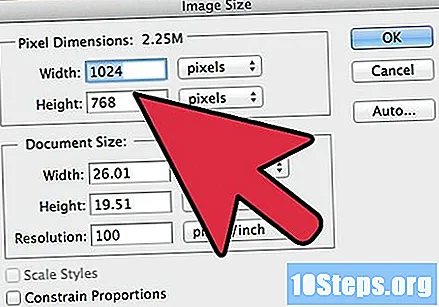
Επεξεργαστείτε τη φωτογραφία στο μέγεθος που επιτρέπει το τηλέφωνο, εκτός εάν το κάνει αυτόματα. Εάν δεν το κάνετε αυτό πριν από τη μεταφορά και η εικόνα είναι παραμορφωμένη, τεντωμένη, πολύ μικρή ή περίεργη με κάποιο τρόπο, μπορείτε πάντα να επιστρέψετε και να δοκιμάσετε ξανά.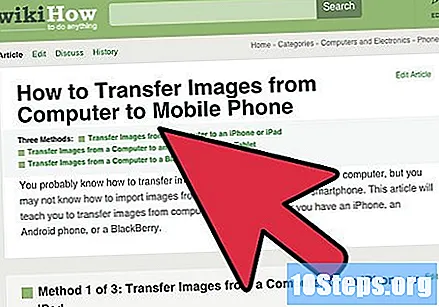
Για να μεταφέρετε τις φωτογραφίες:- Εάν το τηλέφωνό σας διαθέτει καλώδιο USB: μπορεί να συνδεθεί στη συσκευή και στον υπολογιστή (μέσω της θύρας USB) για τη μεταφορά των φωτογραφιών. Το τηλέφωνο θα πρέπει να εμφανίζεται στον υπολογιστή ως νέα συσκευή. Απλώς κάντε κλικ και σύρετε αντικείμενα σε αυτό το εικονίδιο, στις περισσότερες περιπτώσεις. Διαφορετικά, ίσως χρειαστεί να εγκαταστήσετε ένα συγκεκριμένο πρόγραμμα που παρέχεται από τον κατασκευαστή.
- Εάν το μοντέλο σας δεν διαθέτει Bluetooth και θέλετε να χρησιμοποιήσετε τη μέθοδο ανταλλαγής μηνυμάτων email / φωτογραφίας, ακολουθήστε τα βήματα 3 και 4.
- Εάν και το τηλέφωνο και ο υπολογιστής διαθέτουν Bluetooth, ακολουθήστε τα βήματα 5 και 6.
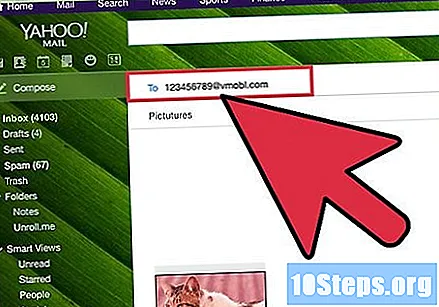
Για να στείλετε φωτογραφίες μέσω email / μηνυμάτων: βρείτε τη διεύθυνση email που θα πρέπει να λάβει τη φωτογραφία. Οι χειριστές θεωρούν τους αριθμούς κυττάρων ως e-mail. Αυτή η μέθοδος δεν είναι τόσο διαδεδομένη, επομένως μπορεί να είναι δύσκολο να βρείτε τη σωστή διεύθυνση για να την στείλετε. Εάν μπορείτε, αντί για μήνυμα κειμένου, θα λάβετε ένα μήνυμα με μια φωτογραφία.
Στείλτε το e-mail στον αριθμό και στείλτε τη φωτογραφία ως συνημμένο στο κινητό σας. Πιθανότατα θα υπάρχει η επιλογή να το αποθηκεύσετε ως ταπετσαρία, να το αποθηκεύσετε στη συσκευή σας ή κάτι τέτοιο.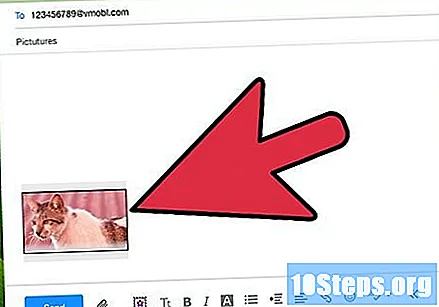
Για τη μέθοδο Bluetooth: ενεργοποιήστε το Bluetooth στο τηλέφωνό σας εάν δεν το έχετε κάνει ήδη. Το κινητό τηλέφωνο πρέπει να αντιστοιχιστεί με τον υπολογιστή για να λειτουργήσει αυτό. Μην πανικοβληθείτε, είναι πιο εύκολο από ό, τι φαίνεται!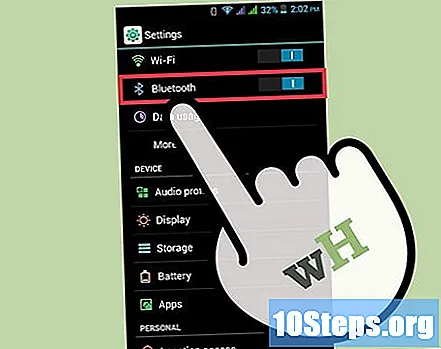
- Θα πρέπει να διαμορφώσετε τον υπολογιστή έτσι ώστε να επιτρέπει συνδέσεις Bluetooth, οι οποίες μπορούν να γίνουν μέσω του Πίνακα Ελέγχου. Κάντε διπλό κλικ στο εικονίδιο Bluetooth και θα εμφανιστεί το παράθυρο Συσκευές Bluetooth. Εισαγάγετε την καρτέλα "Επιλογές" και βεβαιωθείτε ότι έχουν επιλεγεί οι επιλογές "Να επιτρέπεται σε συσκευές Bluetooth να εντοπίζουν αυτόν τον υπολογιστή" και "" Να επιτρέπεται η σύνδεση συσκευών Bluetooth σε αυτόν τον υπολογιστή ".
- Εισαγάγετε την καρτέλα "Συσκευές" και κάντε κλικ στο κουμπί "Προσθήκη". Ο Οδηγός προσθήκης συσκευής Bluetooth θα ξεκινήσει και, αφού επαληθεύσει ότι ο υπολογιστής έχει ρυθμιστεί και είναι έτοιμος να "εντοπιστεί", θα αναζητήσει το κινητό σας τηλέφωνο.
- Επιλέξτε το κινητό σας και κάντε κλικ στο "Επόμενο". Τώρα πρέπει να εισαγάγετε έναν κωδικό πρόσβασης για λόγους ασφαλείας. Δεν χρειάζεται να είναι πολύ περίπλοκο, ειδικά αν δεν είστε καλοί να θυμάστε αριθμούς, όπως 0000 ή 1212. Το κινητό σας τηλέφωνο θα πρέπει να σας ζητήσει να εισαγάγετε αυτόν τον κωδικό πρόσβασης. Κάντε το και η διαδικασία σύζευξης θα ολοκληρωθεί μετά την ολοκλήρωση των Windows.
Εάν δεν έχετε ήδη Ringtone Media Studio (ή οποιοδήποτε άλλο πρόγραμμα που κατεβάζει), κατεβάστε το. Υποστηρίζει τη συντριπτική πλειοψηφία των πιο δημοφιλών μοντέλων κινητών τηλεφώνων, πραγματοποιώντας μεταφορές διαφόρων μεγεθών μέσω της σύνδεσης Bluetooth. Μετά την εγκατάσταση και την εκτέλεση του, θα δείτε μια λίστα αρχείων στο σύστημά σας που μπορούν να μεταφερθούν. Βρείτε τις φωτογραφίες που θέλετε να στείλετε και κάντε κλικ στο κουμπί "Μεταφορά" για να τις μεταφέρετε στο κινητό σας.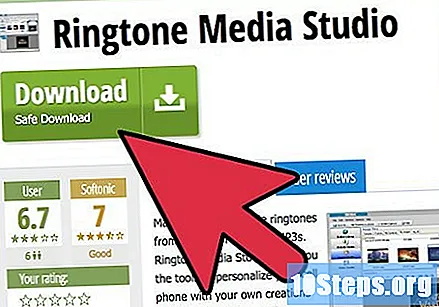
Συμβουλές
- Εάν διαθέτετε δωρεάν πρόγραμμα ανταλλαγής μηνυμάτων πολυμέσων, χρησιμοποιήστε το. Εάν όχι, θα χρεωθεί κάθε μήνυμα, αυξάνοντας σημαντικά το κόστος του λογαριασμού σας. Επομένως, εάν ο προϋπολογισμός σας είναι περιορισμένος, η μέθοδος αποστολής εικόνων μέσω μηνυμάτων δεν είναι η πιο κατάλληλη.
Προειδοποιήσεις
- Ίσως χρειαστεί να εγκαταστήσετε ένα συγκεκριμένο πρόγραμμα για τη μεταφορά αρχείων από τον υπολογιστή σας στο τηλέφωνό σας και αντίστροφα. Εγκαταστήστε το από ένα CD που παρέχεται από τον κατασκευαστή του τηλεφώνου ή, εάν είναι απαραίτητο, κατεβάστε το από μια ασφαλή διεύθυνση. Διαφορετικά, μπορείτε να χρησιμοποιήσετε το πρόγραμμα που προτείνεται στο Βήμα 6.
- Λάβετε υπόψη ότι η μέθοδος εικόνας email μπορεί όχι εργασία. Εάν συμβεί αυτό, ίσως είναι καλή ιδέα να δοκιμάσετε τη μέθοδο μέσω του καλωδίου USB / κινητής τηλεφωνίας ή Bluetooth. Εάν κανένα από αυτά δεν λειτουργεί ακόμα ή εάν το τηλέφωνο είναι πολύ παλιό, είναι καλύτερο να αγοράσετε ένα νέο μοντέλο - εκτός αν είστε σπασμένοι ή / και μπορείτε να επιβιώσετε στο πιο «μέτριο» τηλέφωνο. Εάν δεν σας ενδιαφέρει τόσο πολύ η μεταφορά εικόνων από την ψηφιακή σας κάμερα στο κινητό σας, τότε όχι αγοράστε μια νέα συσκευή μόνο για αυτό.